一. button按钮组件
1.添加按钮的方法
①. 直接创建button组件
②. 组件上创建button组件
二. button按钮属性
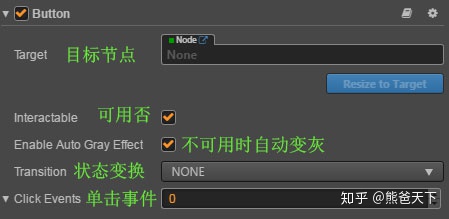
其中,transition 属性有一下集中模式
- None : 无
- COLOR: 颜色变换
- SPRITE: 精灵贴图变换
- SCALE: 大小变换
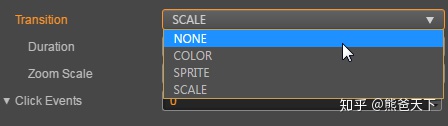
其中:
①. 颜色变换 和 贴图变换类似 都有 按下 悬停 禁用 状态,只不过一个变换颜色一个变换贴图
duration 是变换动画过渡时长
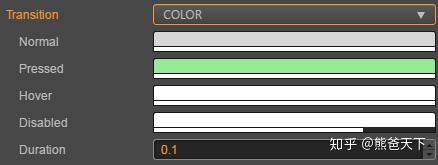
②. 大小变换 只有过渡和大小 两个属性

三. 按钮响应事件
调用时,找: 节点→脚本组件→代码函数
//注意:为大小为0的节点挂载button组件会挂载失败!!!!(小心,空节点挂事件易错)
1.添加响应事件接口
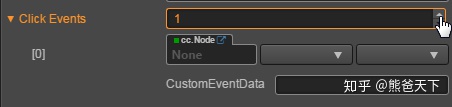
2. 选择节点(响应事件脚本挂载那个节点上就选哪个)
3. 然后就能在节点上找到脚本,在脚本中找到对应的写好的响应函数
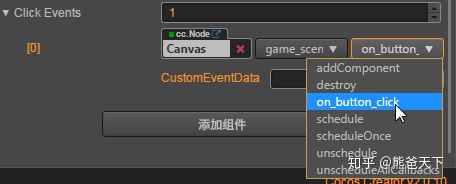
4. 设置传递信息(字符串) //可能好多按钮调这个响应函数,所以传递一个信息来区别和沟通
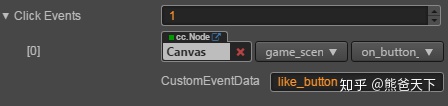
5. 程序里接收按钮事件和传递信息

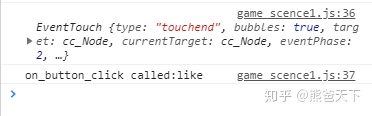
四. cc.Button类型
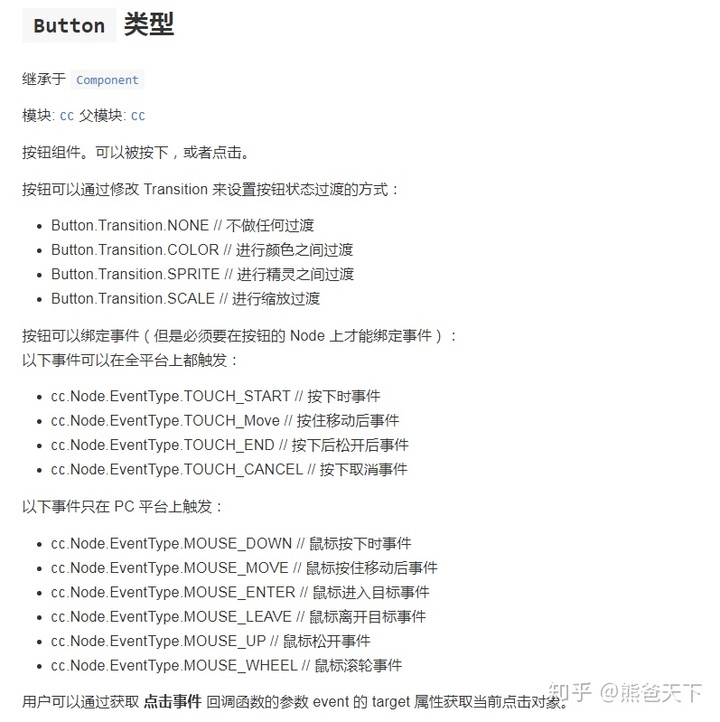
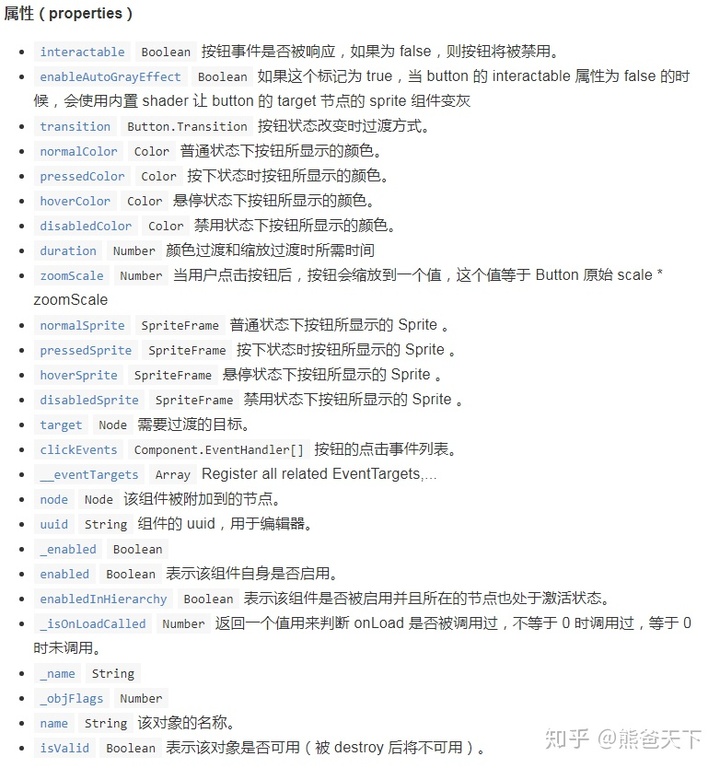
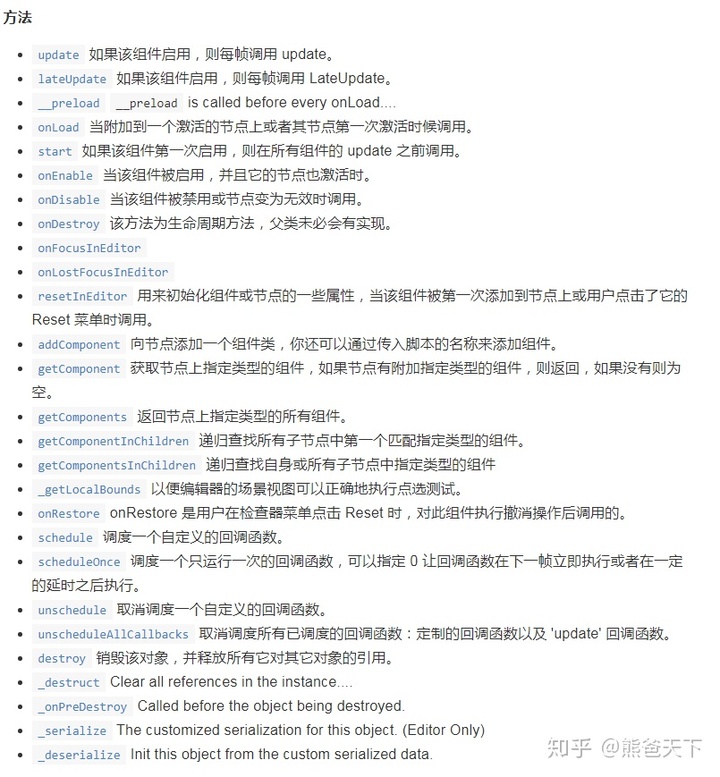

五. 代码中使用cc.Button
1. 获取button
①.设置进属性面板
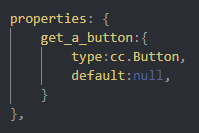
②.通过查找子节点,再获取组件

2. 代码添加button组件 再添加响应函数
添加组件addComponent即可
加入响应函数:实际上是往 Button对象的 clickEvents 属性(实际为一个列表,里面元素为Component.EventHandler类型)中添加元素
//添加button组件
this.get_a_button3=this.node.getChildByName("red_button").addComponent(cc.Button);
//创建EventHandler类对象
var eventHandler = new cc.Component.EventHandler();
eventHandler.target = this.node; //节点
eventHandler.component = "game_scence1";
eventHandler.handler = "on_red_button_click";
eventHandler.customEventData = "haha red!777777";
// 把EventHandler类实例对象加入clickEvent列表中;
this.get_a_button3.clickEvents.push(eventHandler);
// 或者可以写:this.get_a_button3.clickEvents=[eventHandler] 如果后续有其他事件再往里面加
3. 代码触发按钮事件
emit触发
this.scheduleOnce(function(){
var click_events=this.get_a_button3.clickEvents;
for(var i=0;i<click_events.length;i++){ //因为不知道按钮有几个事件,所以遍历了一下
var component_handle=click_events[i];
component_handle.emit(["","red_button7777"]);
}
},3);
//如果能得到具体的eventHandler 也可以直接发射.
eventHandler.emit(["","lolololo7777"]);
六. Component.EventHandler 类型
创建该类型实例
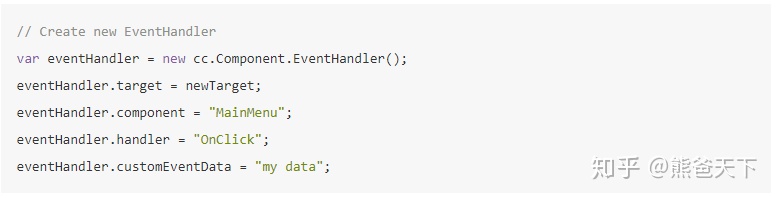
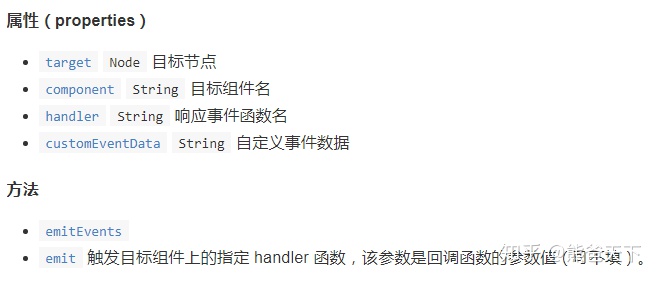







 本文详细介绍了Cocos Creator中的Button组件,包括如何添加按钮、按钮的属性如transition模式,以及如何处理按钮响应事件。还讨论了cc.Button类型、添加响应事件的方法、代码中操作Button的方式,以及Component.EventHandler的角色。
本文详细介绍了Cocos Creator中的Button组件,包括如何添加按钮、按钮的属性如transition模式,以及如何处理按钮响应事件。还讨论了cc.Button类型、添加响应事件的方法、代码中操作Button的方式,以及Component.EventHandler的角色。

















 被折叠的 条评论
为什么被折叠?
被折叠的 条评论
为什么被折叠?








